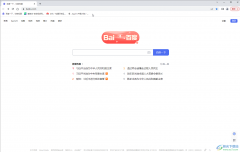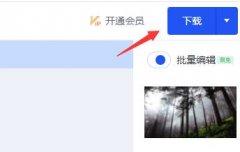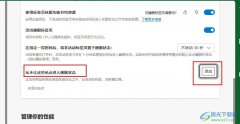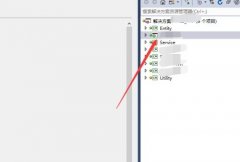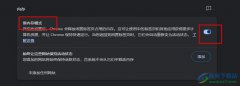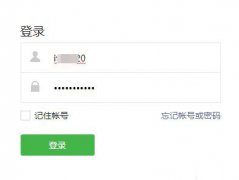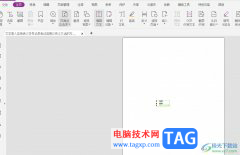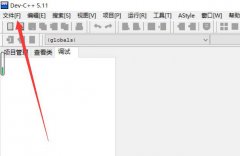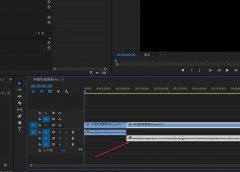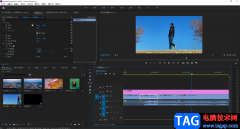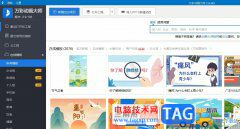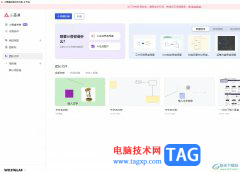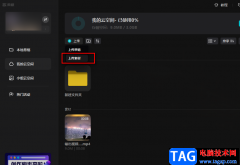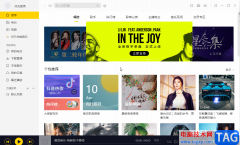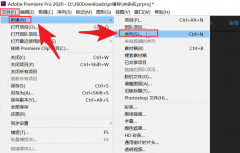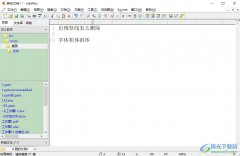用户在工作时会接收到一些pdf文件,有时还会根据要求来对其进行简单的编辑处理,这个时候就需要用户在电脑上备上常用的pdf处理工具,其中就会有用户选择使用易我pdf编辑器软件,这款软件为用户带来了丰富且实用的功能,能够帮助用户轻松对pdf文件进行编辑、转换和合并等操作,当用户在易我PDF编辑器中打开pdf文件后,想要在页面上编辑文字,却不知道怎么来操作实现,便问到易我PDF编辑器怎么编辑文字的问题,这个问题其实是很好解决的,用户直接在编辑页面上点击编辑选项并双击文字,就可以弹出鼠标光标来编辑文字了,那么接下来就让小编来向大家分享一下易我PDF编辑器编辑文字的方法教程吧,希望可以帮助到大家。
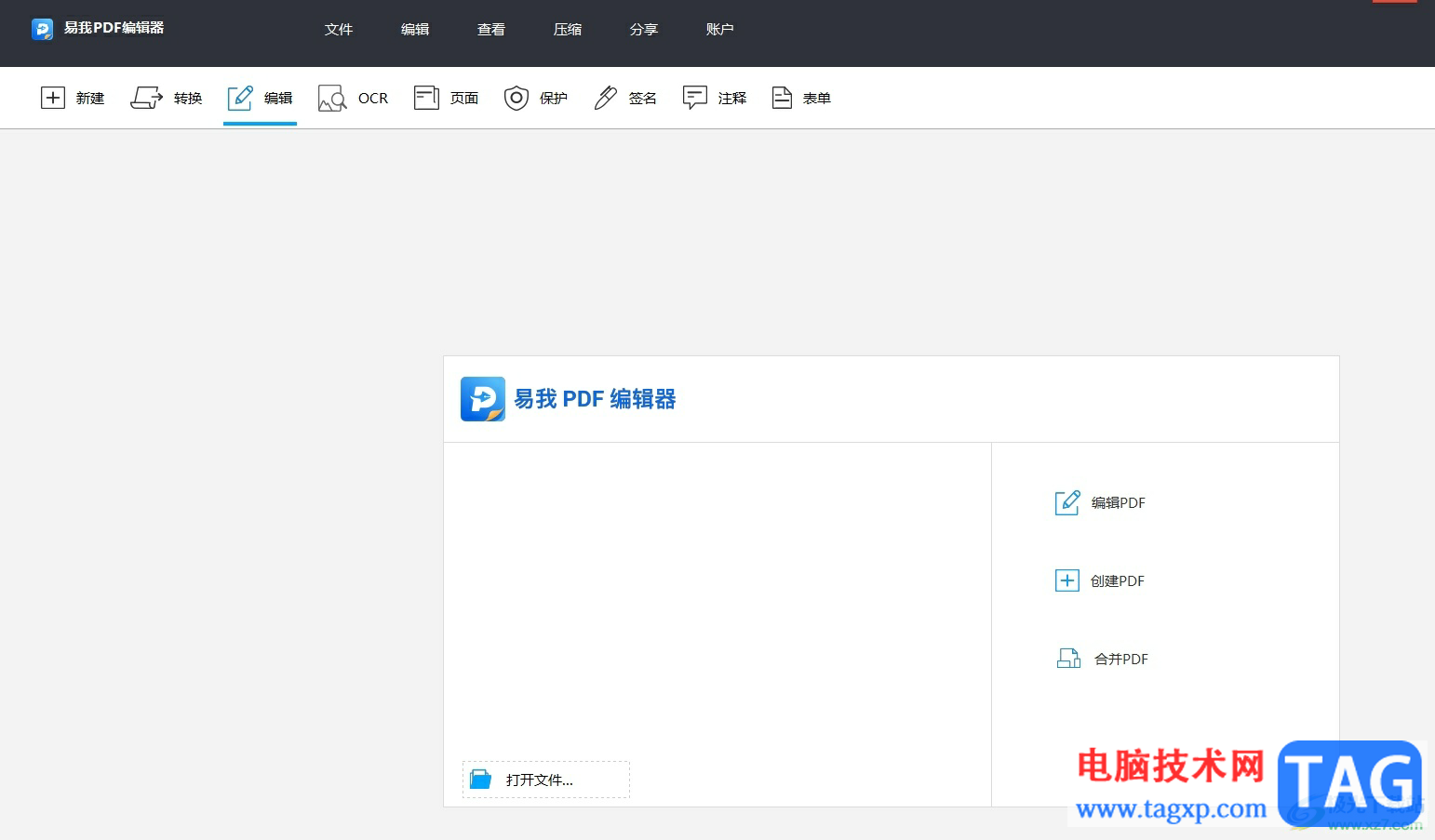
方法步骤
1.用户在电脑上打开易我PDF编辑器,并来到页面上,用户在方框中好点击打开文件选项
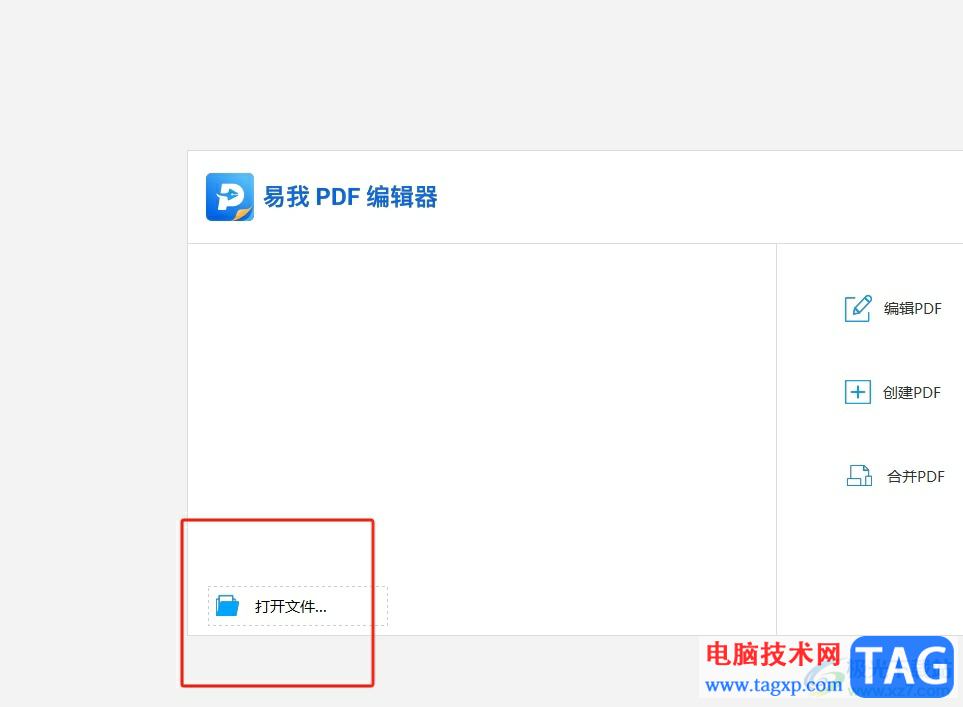
2.进入到文件夹窗口中,用户按照需求来选择其中的pdf文件后按下打开按钮
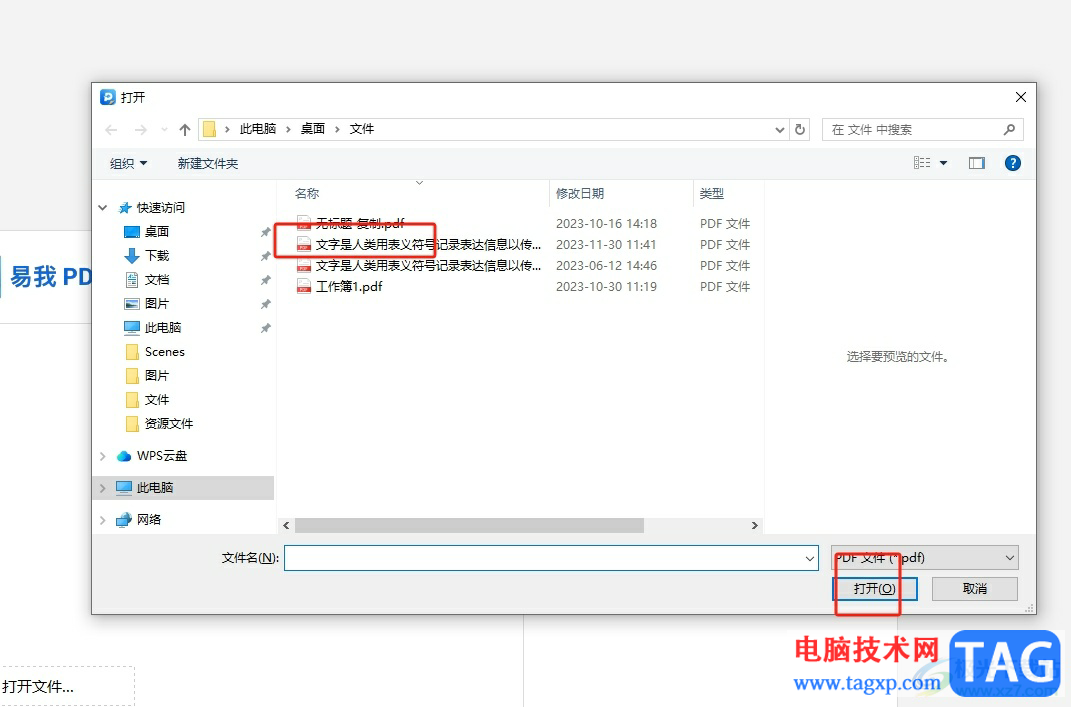
3.进入到pdf文件的编辑页面上,用户在菜单栏中点击编辑选项,以此来编辑文字
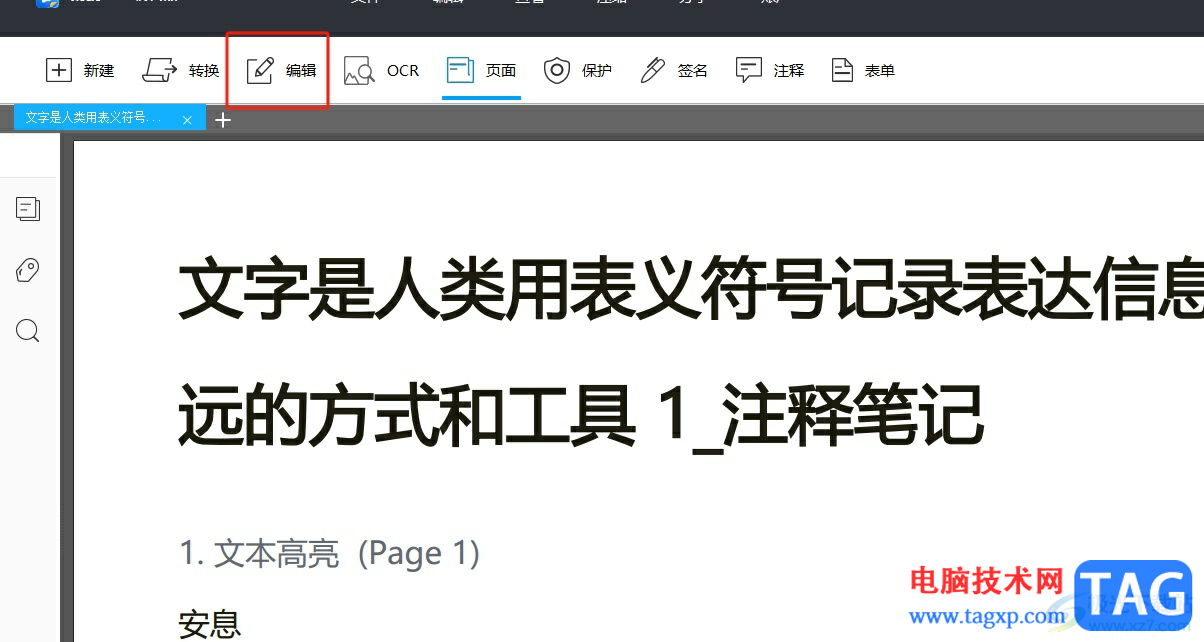
4.在pdf页面上用户可以看到,出现的文字段落选框和鼠标光标,用户直接在鼠标光标处输入文字即可
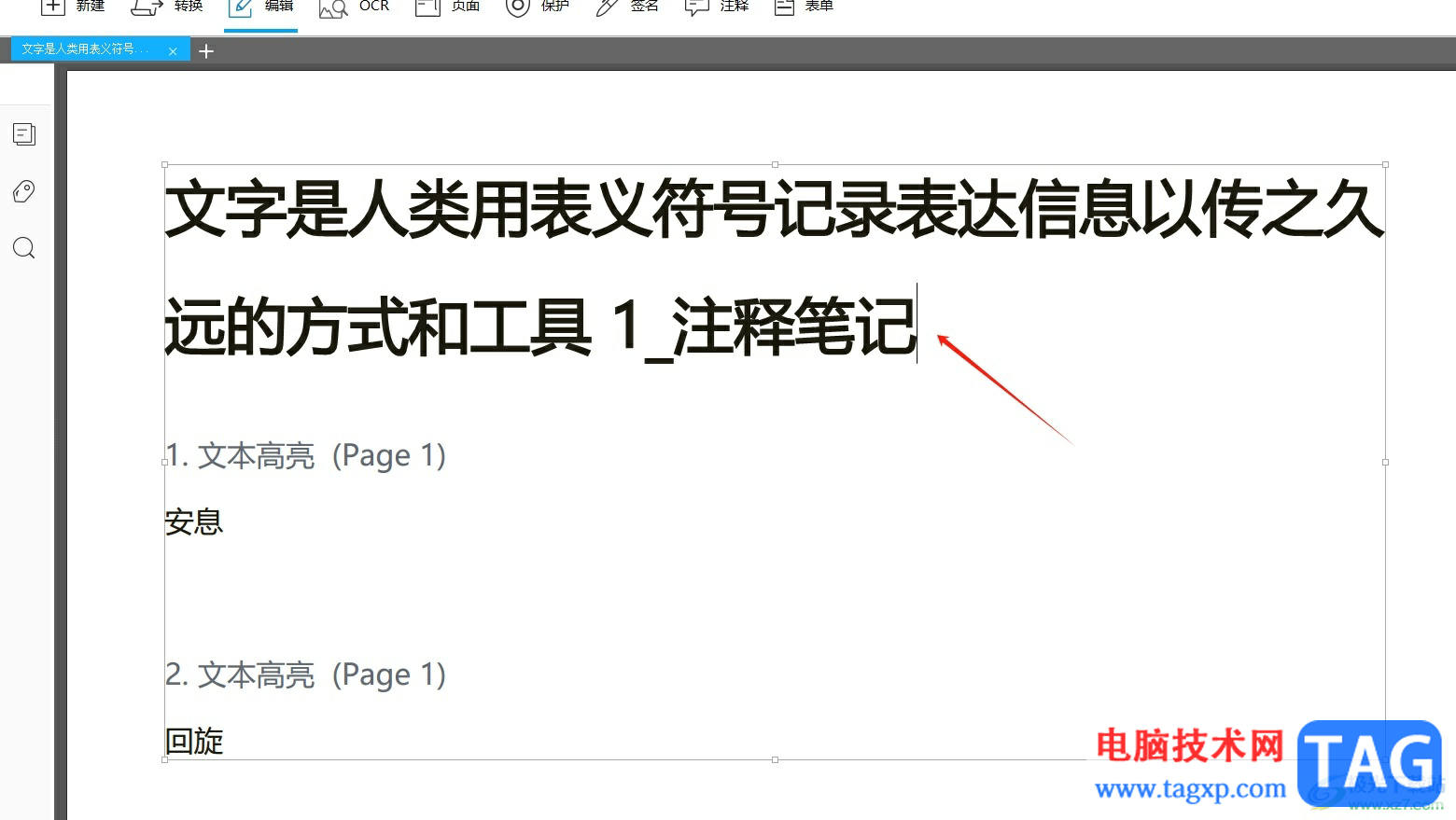
5.如图所示,用户完成上述操作后,就可以成功在pdf上编辑文字了
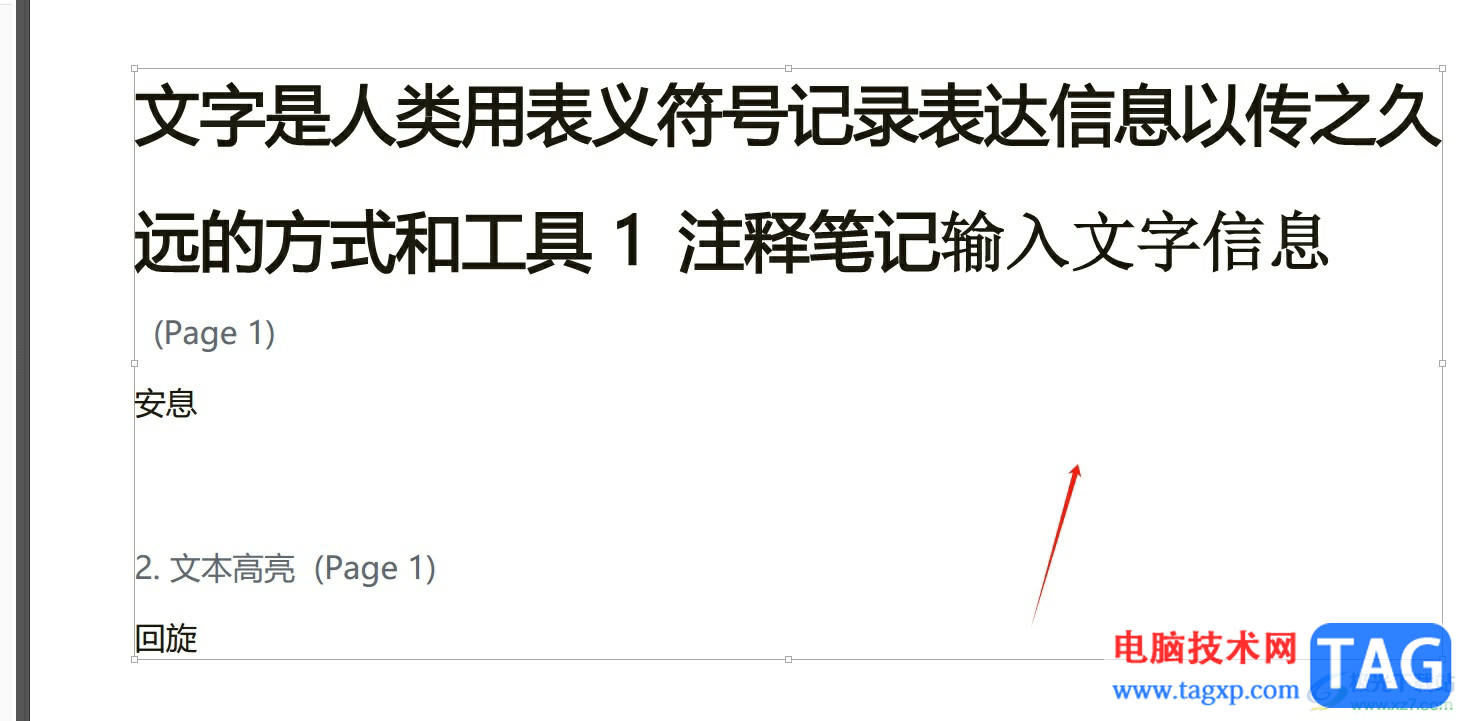
作为一款深受用户喜爱的pdf文件,易我PDF编辑器能够让用户简单轻松的完成处理工作,当用户想要在pdf上编辑文字时,就可以点击编辑选项,弹出鼠标光标后用户按需输入文字即可解决问题,方法简单易懂,因此感兴趣的用户可以跟着小编的教程操作试试看。